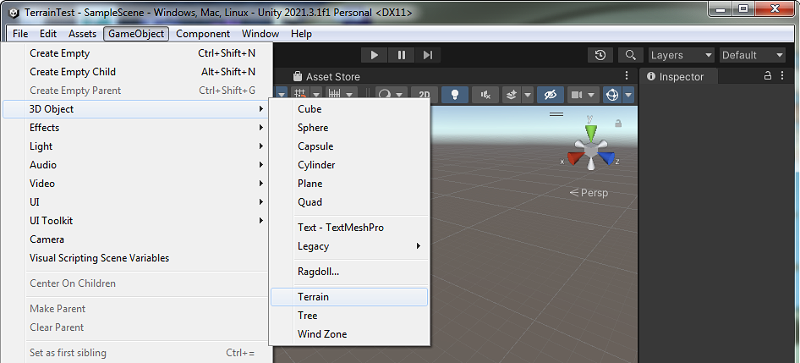Hoe u een terrein in eenheid kunt creëren
In Unity verwijst terrein naar een 3D-weergave van buitenlandschappen in een game of virtuele omgeving. Het vormt de basis voor natuurlijke terreinen, waardoor ontwikkelaars het terrein kunnen vormgeven, aanpassen en schilderen om realistische buitenscènes te creëren. Het terreinsysteem van Unity biedt hulpmiddelen voor het aanpassen van de hoogtekaart van het terrein om bergen, valleien en andere geologische kenmerken te simuleren. Bovendien ondersteunt het textuurschilderen, waardoor ontwikkelaars verschillende texturen op het terrein kunnen toepassen om verschillende bodembedekkers zoals gras, zand of rotsen weer te geven. Terreinen in Unity zijn essentieel voor het bouwen van uitgestrekte en meeslepende buitenomgevingen en bieden een dynamisch canvas voor gamewerelden en simulaties.
Stappen om een terrein aan te maken Unity
Het creëren van terrein in Unity is een fundamentele stap voor het ontwerpen van realistische en meeslepende omgevingen. Volg deze snelle stappen om aan de slag te gaan:
Open Unity: Start Unity en maak een nieuw project of open een bestaand project waaraan u terrein wilt toevoegen.
Creëer een terrein:
- Klik op het tabblad GameObject, plaats de muisaanwijzer op de optie 3D Object en klik ten slotte op Terrein om een nieuw terrein in je scène te creëren.

Terreininstellingen aanpassen:
- Pas de terreingrootte, resolutie en hoogtekaartresolutie in het Inspector-venster aan zodat deze overeenkomen met uw scènevereisten.
Terrein verhogen en verlagen:
- Selecteer het gereedschap Terrein verhogen of verlagen in de Terreingereedschappen.
- Klik en sleep op het terrein om de hoogte te verhogen of te verlagen.
Glad terrein:
- Gebruik het gereedschap Glad terrein om geleidelijke hellingen te creëren of ruwe gebieden glad te strijken.
Textuurschilderij:
- Kies het gereedschap Verftextuur om texturen aan uw terrein toe te voegen.
- Importeer texturen en schilder ze op het terrein voor een realistische uitstraling.
Details toevoegen:
- Gebruik het gereedschap Details om gras, rotsen of andere details aan het terrein toe te voegen.
- Importeer gedetailleerde prototypes en schilder ze op het terrein.
Terreinbotser instellen (optioneel):
- Als u wilt dat uw terrein met andere GameObjects communiceert, klikt u op de knop Terrain Collider toevoegen in de Inspector.
Voltooien en opslaan:
- Pas indien nodig eventuele aanvullende instellingen aan.
- Sla uw scène en project op om uw terreinveranderingen te behouden.
Conclusie
Je hebt met succes een terrein aangemaakt in Unity. Experimenteer met de verschillende tools en instellingen om het gewenste landschap voor uw project te bereiken.